Excel을 사용하여 문제를 해결하는 방법
- 藏色散人원래의
- 2020-05-20 09:17:0313033검색
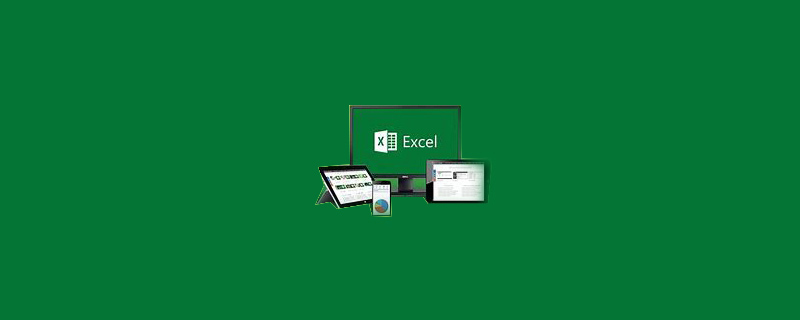
excel은 Solver 방법을 사용합니다
"Solver"는 특정 셀의 값에 대한 제약이나 한계를 기반으로 워크시트의 대상 셀에 있는 수식의 최적 결과를 얻는 것입니다. .
권장: "Excel Tutorial"
"데이터" 탭의 "분석" 그룹에서 "해 찾기"를 클릭하세요.
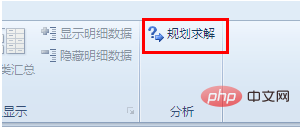
"해석" 명령 또는 "분석" 그룹을 사용할 수 없는 경우 "해석" 추가 기능을 로드해야 합니다.
"파일" - "옵션" - "추가 기능"을 클릭합니다. ", " 관리 상자에서 "Excel 추가 기능" - "이동"을 클릭하고, "사용 가능한 추가 기능" 상자에서 "Solver 추가 기능"을 선택한 후 "확인"을 클릭합니다.
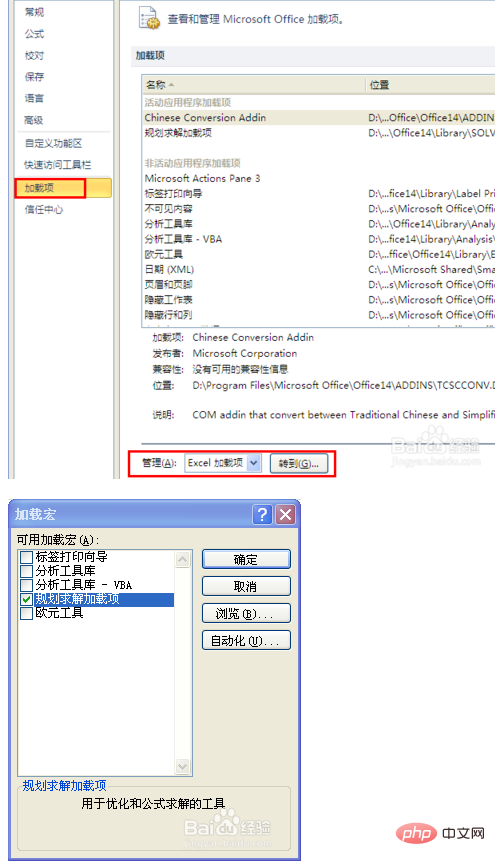
"대상 설정" 상자에 셀 참조 또는 대상 셀 이름을 입력합니다. 대상 셀에는 수식이 포함되어야 합니다. 필요에 따라 대상 셀 "최대값", "최소값"을 설정하거나 상자에 결정된 값을 입력합니다.
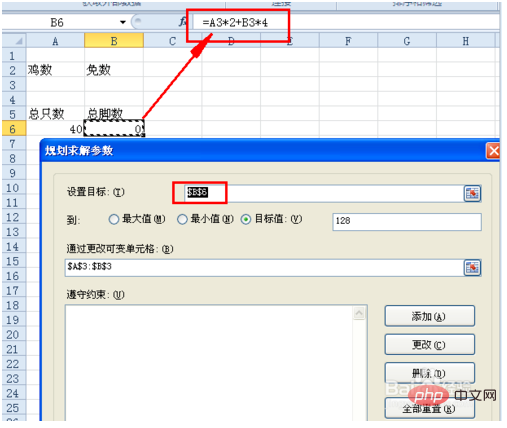
"변수 셀" 상자에 셀 범위의 이름이나 참조를 입력합니다. 인접하지 않은 참조는 쉼표로 구분됩니다. 변수 셀은 대상 셀과 직접 또는 간접적으로 관련되어야 합니다.
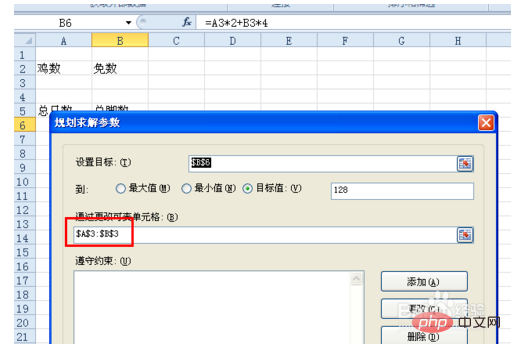
"제약 조건" 상자에서 제약 조건을 추가합니다. 참조를 선택하거나 입력하고 제약 조건을 선택한 다음 "추가"를 클릭하여 제약 조건을 추가합니다.
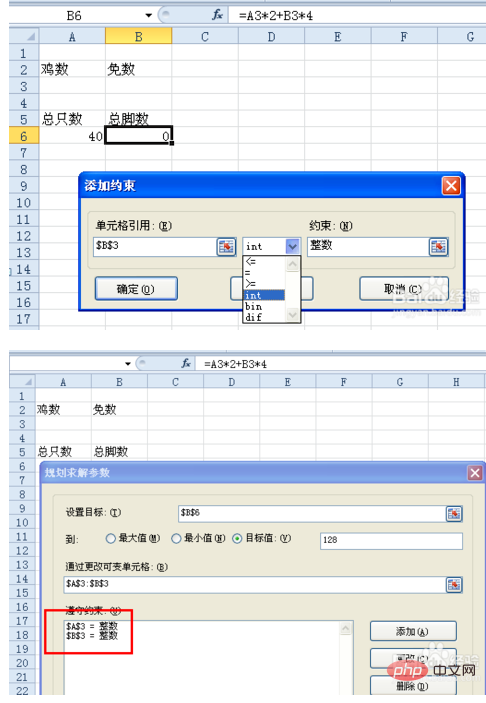
"Solve"를 클릭하면 "Solver의 해 유지" 또는 "초기 값 복원"을 선택할 수 있습니다.
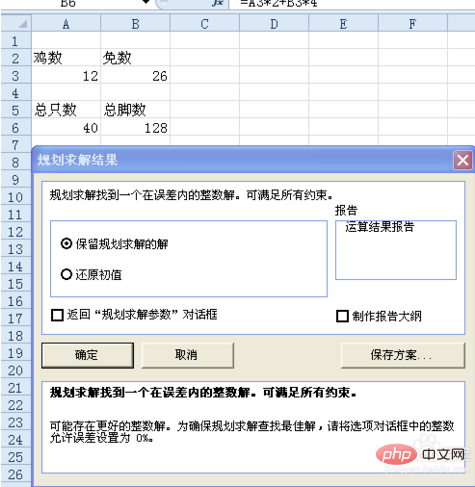
위 사진은 닭과 토끼가 같은 우리에 있는 문제를 기반으로 한 프로그래밍 솔루션입니다. 그러나 전체 동물 수에 제한이 없기 때문에 결과가 잘못되었습니다. 그런 다음 제약 조건을 추가하고 총 수 관계를 제약하고 "해결"을 실행하여 답을 얻습니다.
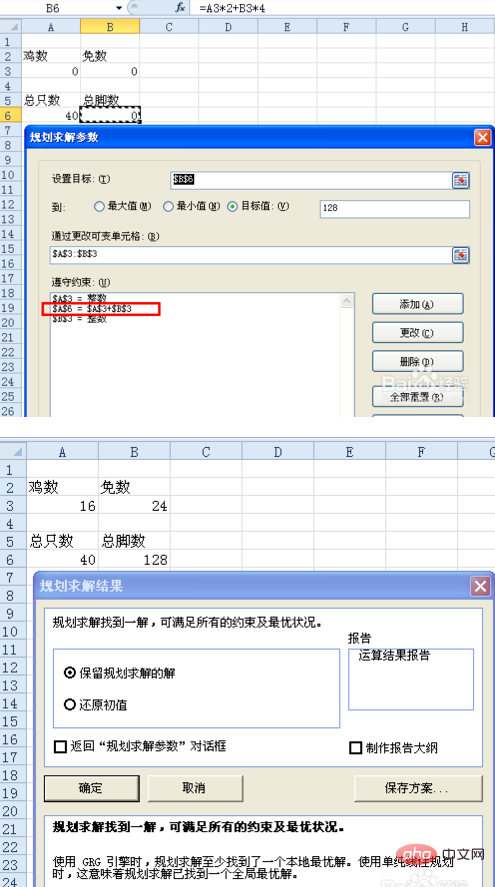
위 내용은 Excel을 사용하여 문제를 해결하는 방법의 상세 내용입니다. 자세한 내용은 PHP 중국어 웹사이트의 기타 관련 기사를 참조하세요!

